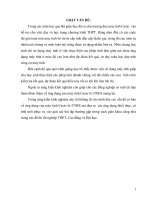hướng dẫn sử dụng máy tính casio FX 570ES
Bạn đang xem bản rút gọn của tài liệu. Xem và tải ngay bản đầy đủ của tài liệu tại đây (362.23 KB, 62 trang )
MÁY CASIO fx- 570ES
HƯỚNG DẪN SỬ DỤNG
MỞ ĐẦU
Kí hiệu MATH chỉ đònh dạng toán
Kí hiệu LINE chỉ đònh dạng dòng ở phần nhập , xuất
Các phím ấn được đặt trong ô vuông
Kí hiệu SHIFT , ALPHA chỉ rằng phím này được ấn trước phím chức
năng
Ví dụ :
SIN là chức năng chính , ấn trực tiếp
1
sin
−
màu vàng , ấn sau SHIFT
D màu đỏ ấn sau ALPHA
Phím màu tím ( như
i
) ấn trực tiếp trong chương trình đã gọi
( như CMPLX)
Phím màu xanh lục ( như HEX ) ấn trực tiếp trong chương trình đã gọi
( như là BASE –N )
Các chữ trong ngoặc sau phím ấn dùng để giải thích ý nghóa của phím
Ví dụ : SHIFT SIN (
1
sin
−
) 1 =
(
1
sin
−
) : có ý nghóa là ấn SHIFT SIN để gọi chức năng
1
sin
−
( arcsin )
Khi menu hiện lên , muốn chọn chức năng nào thì ta ấn số ghi trước chức
năng ấy .
Ví dụ : Trong menu SETUP
( gọi bằng phím SHIFT SETUP )
Ấn 3 để chọn Deg hoặc ấn 2 để chọn dạng dòng khi nhập , xuất .
Nếu ấn tiếp phím ta được trang menu kế
Hai phím , làm hiện các trang menu cùng loại . Hoạt động của
con trỏ được chỉ ra bởi , , ′ , ≤ .
1
Hướng dẫn này chỉ dùng mục đích minh họa , đôi khi có
khác đối với từng máy trên thực tế .
Nội dung này có thể thay đổi mà không cần báo trước .
Trong bất kỳ trường hợp nào công ty CASIO sẽ không chòu trách nhiệm
với ai về những tổn thất phát sinh bởi việc mua hoặc sử dụng sản phẩm
và tài liệu này . Và hơn thế nữa , công ty CASIO sẽ không chòu trách
nhiệm về bất kỳ khiếu nại gì đối với việc sử dụng tài liệu này bởi một
bên khác .
Sử dụng bản phụ lục rời
Khi thấy có ghi chú Phụ lục thì phải xem thêm ở bảng phụ
lục kèm hướng dẫn này
Ví dụ khi thấy “ # 021 >” thì tra cứu ở mục # 021 của phụ
lục
Deg : Chỉ đơn vò đo góc là độ
Rad : Chỉ đơn vò đo góc là radian
CÀI ĐẶT BAN ĐẦU
Phải thực hiện thao tác sau để cài ban đầu ( mặc đònh) cho máy
Phải ấn như sau để xoá tất cả dữ liệu nhớ hiện hành .
SHIFT 9 ( CLR) 3 (ALL) = ( Yes )
Xem thêm phần cài đặt máy ban đầu về MODE ( phần sau )
Xem thêm về số nhớ ( phần sau )
GIỮ AN TOÀN CHO MÁY
Phải đọc các điều này trước khi sử dụng máy và giữ lại để
nghiên cứu về sau
! Cẩn thận
Dấu hiệu này thông báo có thể gây tổn thương hoặc hỏng
máy nếu không chú ý
Pin
• Sau khi tháo pin ra khỏi máy , hãy cất vào nơi an toàn , xa tầm
2
tay trẻ em đểø tránh trẻ em nuốt phải
• Nếu trẻ em bất ngờ nuốt phải pin , hãy đưa ngay đến bác só .
• Không được xạc pin lại , hãy lấy pin ra khi bò yếu . Không
được bỏ pin vào chỗ nóng hay đốt pin .
• Sử dụng pin không đúng cách dễ rò rỉ và hư hỏng các vật để
gần , có thể gây hỏa hoạn hay thương tích .
• Luôn đặt pin đúng cực khi lắp vào máy
• Chỉ sử dụng đúng loại pin ghi trong hướng dẫn
Hủy máy tính
Không được hủy máy tính bằng cách đốt bỏ vì khi làm thế một
số linh kiện có thê gây nổ một cách bất ngờ tạo rủi ro hỏa hoạn
và thương tích .
CẨN THẬN KHI SỬ DỤNG
• Luôn ấn phím ON khi sử dụng máy .
• Thậm chí khi máy vẫn hoạt động bình thường , hãy nên thay
pin ít nhất 2 năm một lần .
Pin chết có thể rò rỉ gây hư hỏng và tính toán sai . Không được
để pin hết năng lượng trong máy .
• Pin kèm theo máy có thể bò giảm năng lượng trong quá trình vận
chuyển và bảo quản . Vì thế nên thay pin sớm hơn tuổi thọ pin .
• Pin yếu có thể làm cho nội dung bộ nhớ bò hỏng hoặc hoàn toàn bò mất
đi . Hãy luôn giữ số liệu quan trọng bằng văn bản
• Tránh sử dụng và để máy trong môi trường nhiệt độ thái quá.
Nhiệt độ quá thấp có thể gây nên chậm hiển thò hay hoàn toàn không hiển
thò và làm giảm tuổi thọ của pin . Tránh để máy tiếp xúc trực tiếp với ánh
sáng mặt trời , gần cửa sổ , lò sưởi hay bất cứ nơi nào nhiệt độ cao . Độ nóng
có thể gây biến màu , biến dạng vỏ máy và hư hỏng các mạch điện tử bên
trong .
• Tránh sử dụng và cất máy ở những nơi có độ ẩm cao và bụi bặm . Cẩn thận
không được để máy bò nước rơi vào hay đặt ở nơi có độ ẩm cao và bụi bặm .
Những điều kiện như vậy có thể gây hư hỏng mạnh điện bên trong .
• Không được làm rơi máy hay tác động mạnh vào máy .
• Không được vặn hay bẻ cong máy . Tránh bỏ máy vào túi quần hay những
nơi chật chội của quần áo vì nó có thể làm vặn và cong máy .
• Không được tháo thử máy ra .
• Không được ấn phím bằng đầu bút bi hay vật nhọn .
• Dùng vải mềm , khô để lau sạch bên ngoài máy .Nếu máy bò dơ , lau sạch
bằng vải hơi ẩm với một ít bột giặt trung tính . Vắt thật ráo trước khi lau
3
sạch .Không được sử dụng chất pha sơn , ben zen hay các trợ chất dễ bay hơi
để làm sạch máy . Nếu làm như vậy sẽ mất đi lớp in và có thể làm hỏng vỏ
máy .
TRƯỚC KHI SỬ DỤNG MÁY TÍNH
Mở nắp máy
Lật máy lại (phía lưng lên trên : thấy rõ được sáu lỗ đinh ốc )
dùng ngón tay cái đẩy máy lên để lấy nắp ra
Để mặt phím quay lên , đặt nắp phía dưới và đẩy lên cho sát lại.
Mở và tắt máy
Ấn ON để mở máy
Ấn SHIFT AC ( OFF ) để tắt máy
Chỉnh độ tương phản
Ấn SHIFT MODE ( SETUP ) 6 ( ′ CONT ≤)
Màn hình chỉnh độ tương phản hiện lên . Dùng phím ′ , ≤
để chỉnh độ sáng tối . Khi đạt mức độ vừa ý thì ấn AC
Cũng có thể chỉnh độ tương phản bằng ′ , ≤ khi menu MODE hiện lên
Ghi chú : Khi chỉnh độ tương phản mà không thấy hiệu ứng trên màn hình là
pin đã yếu , hãy thay pin ngay .
Màn hình hiển thò
Màn hình LCD có 31 × 96 điểm để hiện các kí hiệu .
Kí hiệu hiển thò
Ví dụ :
CMPLX D
4
Kí hiệu Ý nghóa
S Vừa ấn phím SHIFT .
Nếu ấn tiếp một phím khác nữa kí hiệu này lặn
A Vừa ấn phím ALPHA .
Nếu ấn tiếp một phím khác nữa kí hiệu này lặn
M Có số nhớ M được dùng
STO Vừa ấn SHIFT STO ( chuẩn bò nhập giá trò vào tên
biến )
RCL Vừa ấn phím RCL ( chuẩn bò gọi giá trò đã gán trước)
STAT Đang ở mode thống kê STAT
CMPLX Đang ở mode số phức
MAT Đang ở mode ma trận
VCT Đang ở mode vectơ
D Mặc đònh đơn vò đo góc là độ
R Mặc đònh đơn vò đo góc là radian
G Mặc đònh đơn vò đo góc là grad
FIX Có chọn số chữ số lẻ thập phân
SCI Có chọn số chữ số hiện lên ở dạng thập phân
Math Đang ở dạng math
, Có dòng dữ liệu ở hướng đang chỉ
Disp Còn kết quả tiếp theo
5
Ghi chú :
Với vài bài toán phức tạp , kết quả hiện chậm , trong khi chờ đợi phép tính
đang thực hiện , màn hình không hiện gì
MODE TÍNH TOÁN VÀ CÀI ĐẶT MÁY
Mode tính toán
Yêu cầu Mode chọn
Tính toán chung COMP
Toán số phức CMPLX
Thống kê và hồi quy STAT
Hệ đếm cơ số N BASE – N
Giải phương trình EQN
Ma trận MATRIX
Lập bảng số theo biểu thức TABLE
Toán vecto VECTOR
Cách chọn mode
(1) Ấn MODE để hiện menu
6
1 : COMP 2 : CMPLX
3 : STAT 4 : BASE –N
5 : EQN 6 : MATRIX
7 : TABLE 8 : VECTOR
(2) Ấn số tương ứng trước tên mode muốn chọn
Ví dụ : để chọn mode CMPLX , ấn 2
Cài đặt máy :
Ấn SHIFT MODE ( SETUP) để hiện menu cài đặt cho tính toán và
hiển thò . Màn hình gồm hai trang , chuyển nhau bằng
∆ ∇
( Xem thêm phần chỉnh độ tương phản khi dùng ′ CONT ≤ )
Xác đònh dạng nhập / xuất
- Ở dạng Math , phân số , số vô tỉ và các biểu thức được ghi giống sách
giáo khoa
- Ở dạng Linear , phân số và các biểu thức được ghi chung một dòng
1 : MthIO 2 : LineIO
3 : Deg 4 : Rad
5 : Gra 6 : Fix
7 : Sci 8 : Norm
1 : ab/c 2 : d/c
3 : CMPLX 4 : STAT
5 : Disp 6 : ′ CONT ≤
Dạng Ấn
Math SHIFT MODE 1 ( MthIO)
Linear SHIFT MODE 2 (LineIO)
7
D Math
4 2
5 3
+
22
15
Dạng Math
D
4 5+2 3
2215
Dạng Linear
Xác đònh đơn vò đo góc
Đơn vò chọn Ấn
Độ MODE MODE 3 (Deg)
Radian MODE MODE 4(Rad)
Grad MODE MODE 5 (Gra)
Góc 90
°
= góc
2
π
= góc 100 grad
Xác đònh dạng số hiện thò
Dạng số hiển thò Ấn
Có ấn đònh số chữ số lẻ thập phân SHIFT MODE 6 (Fix) 0 – 9
Có ấn đònh số chữ số hiển thò SHIFT MODE 7 (Sci) 0 – 9
Dạng thường SHIFT MODE 8(Norm)
1 (Norm1) hay 2 (Norm 2)
Ví dụ hiển thò kết quả
• Fix : Xác đònh tiếp từ 1 đến 9 để ấn đònh số chữ số ở phần lẻ thập phân . Kết
quả hiển thò được ghi tròn ở số cuối
Ví dụ : 100 ÷ 7 = 14.286 (Fix3)
14.29 (Fix2)
8
• Sci : Xác đònh tiếp từ 1 đến 10 để ấn đònh số chữ số hiện lên . Kết quả hiển thò
ghi tròn ở số cuối
Ví dụ : 1÷ 7 = 1.4286 ×
1
10
−
(Sci 5)
1.429 ×
1
10
−
(Sci 4)
• Norm : Có hai dạng ( Norm1 , Norm 2 ) ghi số x ở dạng thường trong giới hạn
ấn đònh , ngoài giới hạn thì ghi thành
10
n
a
×
Norm 1 :
2 10
10 10x
−
≤ <
Norm 2 :
9 10
10 10x
−
≤ <
Ví dụ : 1÷200 = 5×
3
10
−
(Norm1 )
0.5 (Norm 2)
Xác đònh hiển thò phân số và hỗn số
Dạng số hiển thò Ấn
Dạng hỗn số SHIFT MODE 1 (ab/c)
Dạng phân số SHIFT MODE 2 (d/ci)
Xác đònh dạng hiển thò số phức
Dạng số hiển thò Ấn
Dạng Đề-các SHIFT MODE 3 (CMPLX) 1 (a+bi)
Dạng tọa độ cực
SHIFT MODE 3 (CMPLX) 2 (r ∠
θ
)
Xác đònh dạng hiển thò bảng thống kê
Thao tác sau làm hiện hay mất cột tần số
Dạng hiển thò Ấn
Hiện cột tần số SHIFT MODE 4 (STAT) 1 (ON)
Ẩn cột tần số SHIFT MODE 4 (STAT) 2 (OFF)
Xác đònh dạng hiển thò dấu cách phần lẻ số thập phân
Dạng hiển thò Ấn
Dấu chấm (Dot) SHIFT MODE 5 (Disp) 1 (Dot)
Dấu phẩy (Comma) SHIFT MODE 5 (Disp) 2 (Comma)
9
Sự xác đònh này chỉ có tác dụng ở dòng kết quả . Khi nhập vẫn phải dùng dấu
chấm ( • ) để ngăn cách phần nguyên và phần lẻ thập phân .
Cài đặt ban đầu
Thực hiện thao tác sau để lập cài đặt ban đầu
SHIFT 9 ( CLR) 1 (SETUP) = (Yes)
Chi tiết cài đặt Trạng thái ban đầu
Mode COMP
Dạng xuất/nhập MathIO
Đơn vò góc Độ
Hiển thò số Norm 1
Hiển thò phân số d/c
Dạng số phức a+bi
Hiển thò thống kê OFF
Dấu cách phần lẻ thập phân Dot (•)
• Muốn bỏ qua cài đặt , ấn AC ( Cancel) và =
NHẬP BIỂU THỨC VÀ GIÁ TRỊ
Nhập biểu thức tính theo đònh dạng chuẩn
Máy cho phép nhập biểu thức tính như ghi trên giấy rồi ấn = để thực hiện . Máy
tự động thực hiện theo thứ tự ưu tiên của các phép cộng , trừ , nhân , chia , hàm số
và dấu ngoặc .
Ví dụ : 2 (5+4)-2×(-3 ) =
LINE
2 ( 5 + 4 ) -
2 × (-) 3 =
Nhập hàm có dấu ngoặc
Khi nhập các hàm sau thì có dấu mở ngoặc tự động đi kèm . Khi nhập biến xong
ta phải đóng ngoặc
sin( , cos( , tan( ,
1
sin (
−
,
1
cos (
−
,
1
tan (
−
, sinh( , cosh( , tanh( ,
1
sinh (
−
,
1
cosh (
−
,
1
tanh (
−
, log( , ln( , e^( , 10^( ,
(
,
3
(
, Abs(
, Pol( , Rec( ,
(
∫
, d/dx( ,
(
∑
, P( , Q( , R( , arg( , Conjg( , Not( ,
Neg( , det( , Trn( , Rnd( .
Ví dụ : sin 30 =
2 (5+4)-2×(-3 )
24
10
LINE
Ấn sin 30 ) =
Ghi chú : thao tác này có khác trong dạng Math ( xem nhập trong dạng Math)
Bỏ qua dấu nhân
Ta có thể bỏ qua ( khỏi ấn ) dấu nhân (× ) trong các trường hợp sau
• Trước dấu mở ngoặc : 2×(5+4) chỉ ghi 2(5+4) . . .
• Trước hàm có mở ngoặc : 2× sin(30) chỉ ghi 2sin(30) . . .
• Trước kí hiệu mở đầu (gồm cả dấu số âm) : 2 × h123 chỉ ghi 2h123
• Trước tên biến , hằng hay số ngẫu nhiên : 2×A , 2×
π
. . . chỉ ghi 2A , 2
π
. . .
Ghi chú quan trọng : Máy ES không dành ưu tiên cho phép nhân tắt nên nếu ghi
3÷2A thì máy hiểu là 3÷2 ×A và thực hiện từ trái sang phải ( khác với một số họ
máy khác)
Ví dụ : Ghi 3÷2
π
thì máy ES hiểu
3÷2×
π
=
3
2
π
= 4.71238898
Dấu đóng ngoặc cuối cùng của biểu thức
Một hay nhiều dấu đóng ngoặc cuối cùng ( sẽ ấn = tiếp theo) có thể bỏ qua (khỏi
ấn).
Hiện biểu thức dài
Máy có thể hiển thò tối đa 14 kí tự . Khi nhập kí tự thứ 15 thì biểu thức bò đẩy qua
trái và có dấu ′ hiện lên bên trái ( chứng tỏ bên trái còn có kí tự ) . Khi đưa con
trỏ về trái nếu làm khuất kí tự bên phải thì bên phải có hiện dấu ≤ .
Số lượng kí tự nhập (Byte)
• Ta có thể nhập tối đa 99 byte cho biểu thức đơn . Cơ bản mỗi phím là một byte ,
mỗi hàm gồm hai phím ấn như
1
sin (
−
( ấn SHIFT SIN ) là một byte . Trong dạng
Math mỗi mẫu ghi sử dụng hơn 1 byte ( xem thêm phần nhập dạng Math ).
• Thông thường con trỏ là vạch đứng hay ngang nhấp nháy ở dòng biểu thức . Khi
còn 10 kí tự trở xuống thì con trỏ chuyển thành hình vuông để báo cho biết . Gặp
dấu hiệu báo này của con trỏ hay kết thúc nhập tại điểm thích hợp và ấn = .
Chỉnh sửa biểu thức
Nhìn vào biểu thức nhập , nếu thấy sai ta có thể chỉnh sửa bằng cách ghi chèn hay
ghi đè
Ghi chèn hay đè khi nhập
Ở chế độ ghi chèn , kí tự mới được chèn bên trái con trỏ , ở chế độ đè, kí tự mới
ấn sẽ thay thế kí tự tại con trỏ. Mặc đònh là chế đô chèn , ta có thể đổi sang chế
độ đè nếu cần .
• Ở chế độ chèn con trỏ dựng đứng ( | ) , ở chế độ đè con trỏ nằm ngang ( − ).
D
sin(30)
0.5
11
• Mặc đònh ban đầu ở Linear là chế độ chèn , ta có thể thay đổi bằng cách ấn
SHIFT DEL ( INS).
• Trong dạng Math , ta chỉ có thể ở chế độ chèn , ấn SHIFT DEL
(INS) cũng không sang được chế độ đè ( Xem thêm phần giá trò của hàm ) .
• Máy tự động thay đổi sang chế độï chèn khi ta thay đổi dạng
xuất /nhập từ Linear sang Math .
Thay đổi kí tự và hàm vừa nhập
Ví dụ : chỉnh sửa từ 369 × 13 thành 369 × 12
LINE
369 × 13
DEL
2
Xóa kí tự và hàm khi nhập
Ví dụ : chỉnh sửa từ 369 × ×12 thành 369 × 12
LINE chế độ đè
369 × × 12
′ ′
DEL
D
369 × 13|
D
369 × 1|
D
369 × 12|
D
369 ×× 12|_
D
369 × ×|12
D
369 × 12
12
chế độ đè:
369 × × 12
′ ′ ′
DEL
Chỉnh phép tính
Ví dụ : chỉnh sửa từ cos(60) thành sin(60)
LINE chế độ chènø
cos 60 )
′ ′ ′ DEL
sin
chế độ đè:
cos 60 )
D
369 ×× 12_
D
369 ×× 12
D
369 × 12
D
cos(60)|
D
60)
D
sin(60)_
D
cos(60)|
D
cos(60)
13
′ ′ ′ ′
sin
Nhập chèn vào phép tính
Dùng chế độ chèn cho thao tác này. Dùng phím ′ hay ≤
đưa con trỏ đến nơi cần chèn rồi ấn ký tự muốn chèn.
Hiển thò chỗ sai
Khi ấn = mà thấy máy báo lỗi , ấn ′ , ≤ con trỏ sẽ hiện ngay
chỗ có lỗi , ta chỉnh sửa ngay
Ví dụ : Khi đònh ấn 14 ÷10×2 = mà lại ấn sai 14 ÷0×2 =
Thao tác này trong chế độ chèn như sau
LINE
14 ÷ 0× 2 =
Ấn ≤ hay ′
↑ chỗ có lỗi
′ 1
D
sin(60)
D
Math ERROR
[AC] : Cancel
[
′
] [
≤
] :
Goto
D
14
÷
0
|
×
2
D
14
÷
1
|
0
×
2
14
=
Nếu ấn AC thì phép toán bò xóa
Nhập ở dạng Math
Khi nhập ở dạng Math , ta có thể cho nhập và hiển thò phân số và một vài hàm số
giống như trong sách .
Ghi chú :
• Vài biểu thức hay kí hiệu công thức lớn hơn một dòng . Chiều cao tối đa có thể
đến hai màn hình (31 điểm× 2) . Vượt quá giới hạn này , không nhập được
• Có thể ghép hàm và dấu ngoặc đơn vào . Nếu ghép hàm và ngoặc đơn quá
nhiều thì máy không thực hiện được , gặp trường hợp này phải chia phép tính
thành các phần nhỏ để tính riêng .
Nhập hàm số và kí hiệu trong dạng Math
• Cột Byte cho biết số byte sử dụng trong bộ nhớ
Hàm hoặc kí hiệu Phím ấn Byte
Phân số
9
Hỗn số
SHIFT
13
a
Log b
log
6
10^x
SHIFT log
10
4
e^x
SHIFT ln
e
4
Căn bậc hai
4
Căn bậc ba
SHIFT
3
9
Bình phương , lập phương
x
2
, SHIFT X
2
X
3
4
Nghòch đảo
X
1
5
Lũy thừa
x
4
Căn số
SHIFT x
9
Tích phân
8
Giá trò đạo hàm
SHIFT
d
dx
6
Toán
∑
SHIFT log
8
D
14
÷
10
×
2
2.8
15
Giá trò tuyệt đối
SHIFT hyp (Abs)
4
Ngoặc đơn
( hoặc )
1
Các ví dụ nhập ở dạng Math
• Những thao tác sau được dùng trong dạng Math
• Phải chú ý đến vùng ảnh hưởng (do kích thước) của con trỏ hiển thò trên màn
hình khi nhập dữ liệu trong dạng Math
Ví dụ 1 : Nhập
3
2
+1
MATH
2 x
3
≤ + 1
Ví dụ 2 : Nhập
1 2 3+ +
MATH
1
2
≤ + 3
Ví dụ 3 : Nhập
2
2
1 2
5
+ × =
÷
MATH
D Math
2
3
D Math
2
3
1
D Math
1
2
D Math
1
2
3
D Math
1
2
5
2
2
98
25
16
1
2
5
x
2
2
• Khi ấn = và nhận kết quả trong dạng Math , một phần của biểu thức khi nhập
vào có thể bò che khuất như trong màn hình hiển thò ở ví dụ 3 . Nếu cần xem lại
biểu thức đã nhập vào , ấn AC và sau đó ấn ≤
Thêm kí hiệu vào biểu thức tính
Trong dạng Math , có thể đưa một biểu thức đã nhập
(kí hiệu ,biểu thức có dấu ngoặc ..v. v..) vào trong một hàm
Ví dụ : Đưa (2+3) của biểu thức 1+ (2+3) + 4 vào trong
MATH
Di chuyển con trỏ đến đây →
SHIFT DEL (INS)
xem hình dạng con trỏ thay đổi ở đây ↑
Ấn
(nhóm (2+3) được đưa vào dấu )
• Nếu con trỏ đang ở bên trái của một giá trò đặc biệt hay phân số (có dấu mở
ngoặc ) thì cả khối này bò đưa vào hàm được dùng .
• Nếu con trỏ ở bên trái của một hàm thì hàm này bò đưa vào hàm được dùng .
• Các ví dụ sau cho biết một số hàm cũng dùng được thao tác trên với cách ấn
phím liên hệ.
Biểu thức gốc
1 (2 3) 4+ + +
Hàm Phím ấn Biểu thức tạo mới
Phân số
1
2
3
4
D Math
1 (2 3) 4
+ + +
D Math
1+≤(2+3)+4
D Math
∑
X
X
17
log
a
b
log
1
log
2
3
4
Căn số
SHIFT x
1
2
3
4
Biểu thức gốc
1 ( 3) 4X+ + +
Hàm Phím ấn Biểu thức tạo mới
Tích phân
1
X
3
dx
4
Đạo hàm
SHIFT
d
dx
1
d
dx
X
3
x
Toán
∑
SHIFT log
1
x
X
3
4
Cách thêm này cũng dùng được cho các hàm sau
SHIFT log
10
, SHIFT ln
e
,
, x
,
SHIFT
3
, SHIFT hyp
Abs
HIỂN THỊ KẾT QUẢ Ở CÁC DẠNG
π
,
2
, . . .
(DẠNG SỐ VÔ TỈ)
Khi nhập/xuất trong dạng MathIO thì ta có thể nhận được kết quả ở dạng như
π
và
2
(số vô tỉ)
• Ấn = để nhận kết quả dạng số vô tỉ
• Ấn SHIFT = để nhận kết quả dạng số thập phân
Ghi chú
• Khi nhập/xuất trong dạng LineIO phép toán luôn cho kết quả
thập phân dù ấn = hay SHIFT =
• Điều kiện hiển thò dạng
π
(gồm cả số vô tỉ) giống như việc chuyển đổi S
⇔
D (xem thêm phần chuyển S
⇔
D)
Ví dụ 1 : 2 8 3 2+ =
MATH
1
2
8
2
2
8 SHIFT
D Math
2
8
3
2
D Math
2
8
4.242640687
18
Ví dụ 2 : sin(60) =
3
2
MATH
sin 60 =
Ví dụ 3 :
1
1
sin (0.5)
6
π
−
=
MATH
SHIFT sin (
1
sin
−
) 0 . 5 =
• Các phép tính dạng (bao gồm số vô tỉ) dùng được cho
a. Phép tính số học với kí hiệu
2 3 1
( ), , ,x x x
−
.
b. Hàm lượng giác
c. Tính suất của số phức
d. Số phức dạng cực (
r
θ
∠
)
Những dạng sau luôn cho kết quả dạng căn
Đơn vò góc Gia ùtrò nhập Giới hạn
Độ
Bội số của 15
° 9
9 10x < ×
Rad
Bội số của
12
π
20x
π
<
D Math
sin(60
3
2
D Math
sin
1
0.5
1
6
19
Gra
Bội số của
50
3
10000x <
Khác với ấn đònh này kết quả sẽ hiện bằng số thập phân
Phạm vi phép tính dạng
Ghi chú Trong tính toán số phức (CMPLX) , các điều kiện sau được áp dụng cho phần thực và
phần ảo .
Kết quả dạng chỉ được hai số hạng ( một số nguyên cũng được tính là một
số hạng ) và gồm các dạng sau :
, ,
a b d e
a b d a b
c f
± ± ± ± ±
Mỗi hệ số phải nằm trong phạm vi quy đònh sau:
1 100a
≤ <
,
1 1000b
< <
,
1 100c
≤ <
0 100d≤ <
,
0 1000e≤ <
,
1 100f≤ <
Ví dụ
2 3 4 8 3× =
Dạng
35 2 3 148.492424
( 105 2)
× =
=
Dạng thập phân
150 2
8.485281374
25
=
Dạng thập phân
2 (3 2 5) 6 4 5× − = −
Dạng
23 (5 2 3) 35.32566285
( 115 46 3)
× − =
= −
Dạng thập phân
10 2 15 3 3 45 3 10 2+ × = +
Dạng
15 (10 2 3 3) 290.2743207
( 4 3 150 2)
× + =
= +
Dạng thập phân
2 3 8 3 3 2+ + = +
Dạng
2 3 6 5.595754113+ + =
Dạng thập phân
Phần gạch dưới chỉ chỗ đã gây ra kết quả dạng thập phân .
Những lí do đã làm cho kết quả hiển thò ở dạng thập phân
- Giá trò vượt quá phạm vi cho phép .
- Nhiều hơn hai số hạng trong kết quả.
• Kết quả tính hiển thò ở dạng được quy đồng mẫu số
' '
'
a b d e a b d e
c f c
+
+ →
•
'
c là bội số chung nhỏ nhất của c và f
• Kết quả được quy đồng mẫu số vẫn hiện ở dạng khi các số (
'
a ,
'
c
và
'
d ) vượt quá phạm vi của các số ( a , c và d )
Ví dụ :
20
3 2 10 3 11 2
11 10 110
+
+ =
• Kết quả hiển thò ở dạng thập phân khi có kết quả trung gian chứa hơn hai số
hạng .
Ví dụ :
(1 2 3)(1 2 3)( 4 2 6)+ + − − = − −
= - 8.898979486
• Nếu có một số hạng không biểu thò được bằng hay phân số thì kết quả
sẽ hiện dạng thập phân
Ví dụ : log 3 +
2
= 1.891334817
TÍNH TOÁN CƠ BẢN
Phần này sẽ trình bày tính toán với số học , phân số , phần trăm và độ , phút ,
giây .
Phép tính số học
Dùng các phím + , − , × , ÷ để thực hiện phép tính số học
Ví dụ : 7 × 8 − 4 × 5 = 36
LINE
7 × 8 − 4 × 5 =
Máy tự động tính theo thứ tự ưu tiên các phép tính ( Xem thêm phần “ Thứ tự
ưu tiên các phép tính” )
Số chữ số lẻ thập phân và số chữ số hiện lên
Ta có thể ấn số chữ số lẻ thập phân hay số chữ số hiện lên ở phần kết quả
Ví dụ : 1 ÷ 6 =
LINE
Tất cả các mục tính toán trong phần này đều được
thực hiện ở chế độ COMP ( MODE 1 )
D
7
×
8
−
4
×
5
36
D
1
÷
6
0.1666666667
21
Cài đặt mặc đònh (Norm 1)
Ấn đònh 3 số lẻ thập phân ( Fix 3 )
Ấn đònh 3 số dạng
10
n
(Sci 3)
( Xem thêm phần ấn đònh dạng số hiện lên )
Bỏ qua dấu đóng ngoặc cuối
Ta có thể bỏ qua dấu đóng ngoặc cuối để ấn ngay dấu bằng thực hiện phép
tính
Ví dụ : ( Trong Linear )
( 2 + 3) × ( 4 -1) =15
LINE
( 2 + 3 ) × ( 4 – 1 =
Toán phân số
Ta có thể chọn cách nhập/xuất phân số theo hai dạng sau
Dạng Phân số Hỗn số
Math
7
3
7
3
1
2
3
SHIFT
2
1
3
D FIX
1
÷
6
0.167
D FIX
1
÷
6
1. 67
1
10
−
×
D
(2+3)
×
(4-1
15
22
Linear 7 3
7
3
2 1 3
2
1
3
• Tuỳ theo cài đặt ban đầu , máy sẽ hiện dạng phân số hay hỗn số
• Kết quả luôn hiện ở dạng phân số tối giản
Phụ lục
<#001>
2 1 7
3 2 6
+ =
<#002>
1 2 11
3 1 4
4 3 12
+ =
( dạng hỗn số ab/c)
4
1 1
3
2 2
− =
( dạng hỗn số ab/c)
• Nếu tổng các ký tự ( số nguyên , tử, mẫu, dấu cách ) lớn hơn 10 thì kết
quả hiện lên là số thập phân.
• Kết quả một phép tính gồm phân số và số thập phân luôn là số thập phân
Chuyển đổi nhau giữa phân số và hỗn số
Ấn phím SHIFT S
⇔
D (
b d
a
c c
⇔
) để đổi cách ghi phân số và hỗn số .
Chuyển đổi nhau giữa phân số và số thập phân
→
S ↔D
←
• Dạng của phân số tùy thuộc vào dạng cài đặt ban đầu ( phân số hay hỗn số )
• Không thể đổi một số thập phân ra dạng hỗn số nếu tổng các kí tự của hỗn
số lớn hơn 10
• Về chi tiết của phím S
⇔
D xin xem thêm phần chuyển
đổi S
⇔
D
Toán phần trăm
Nhập giá trò và ấn SHIFT ( (%) để làm giá trò này trở thành phần trăm .
Phụ lục
D
3÷2
1. 5
D
3÷2
3 2
23
<#003> 2% = 0.02 (
2
100
)
<#004> 150 × 20% = 30
20
150
100
×
÷
<#005> Tính : 660 là mấy phần trăm của 880 ( 75%)
<#006> Tính : 2500 + 15% của 2500 ( 2875 )
<#007> Tính : 3500 – 25% của 3500 ( 2625 )
<#008> Giảm 20% của ( 168 + 98 +734 ) thì thành bao nhiêu ?
( thành 800 )
<#009> ( 500 + 300 ) là mấy phần trăm của 500 ? ( 160%)
<#010> 40 trở thành 46 và 48 là đã tăng bao nhiêu phần trăm ( đối với 40 )
(15% , 20%)
Toán về độ ( giờ) , phút , giây
Máy có thể thực hiện các phép toán này và chuyển đổi thành số thập phân
hay ngược lại .
Nhập giá trò
Dùng phím ° ’” nhập độ (giờ ) , phút , giây
Phụ lục <#011> nhập
2 0 '30"
o
• Phải nhập đầy đủ các phần độ (giờ) , phút dù giá trò của nó là 0 Các phép
tính
Thực hiện các phép toán
− Cộng , trừ các giá trò về độ , phút , giây .
− Nhân , chia giá trò về độ , phút , giây với số thập phân
− Tính tỉ số hai giá trò độ , phút , giây
Phụ lục <#012>
0
2 20'30" 39 '30" 3 00'00"
o
+ =
Chuyển đổi nhau giữa độ , phút , giây và số thập phân
Dùng phím ° ’” để chuyển đổi nhau giữa giờ , phút , giây và số thập phân
Phụ lục <#013> đổi 2.255 ra dạng độ , phút , giây .
SỬ DỤNG TÍNH LIÊN TIẾP TRONG PHÉP TÍNH
Bạn có thể dùng dấu hai chấm ( : ) để nối 2 hay nhiều biểu thức và thực hiện
từng phần từ trái qua phải khi bạn ấn =
Ví dụ Để tính liên tiếp hai phép tính 3 + 3 và 3 × 3
LINE
3 × 3 ALPHA
3
x
(:) 3 × 3
D
3+3:3×
3
24
=
“Disp” biểu thò đây là một kết quả trung gian của một phép tính liên tiếp
=
SỬ DỤNG BỘ NHỚ PHÉP TÍNH VÀ XEM LẠI
Bộ nhớ phép tính ghi mỗi biểu thức tính mà bạn đã nhập vào và thực hiện ,và
cả kết quả của nó .
Gọi nội dung bộ nhớ phép tính
Ấn ∫ để lấy từng dữ liệu từ bộ nhớ phép tính . Bộ nhớ phép tính cho xem cả
biểu thức phép tính và cả kết quả của nó .
Ví dụ :
LINE 1 + 1 =
2 + 2 =
3 + 3 =
∫
D ∫Disp
3+3
6
D ∫
3×3
9
Bạn chỉ có thể sử dụng bộ nhớ phép tính tính
trong Mode COMP ( MODE 1 )
D ∫
3+3
6
D ∫
2+2
4
25